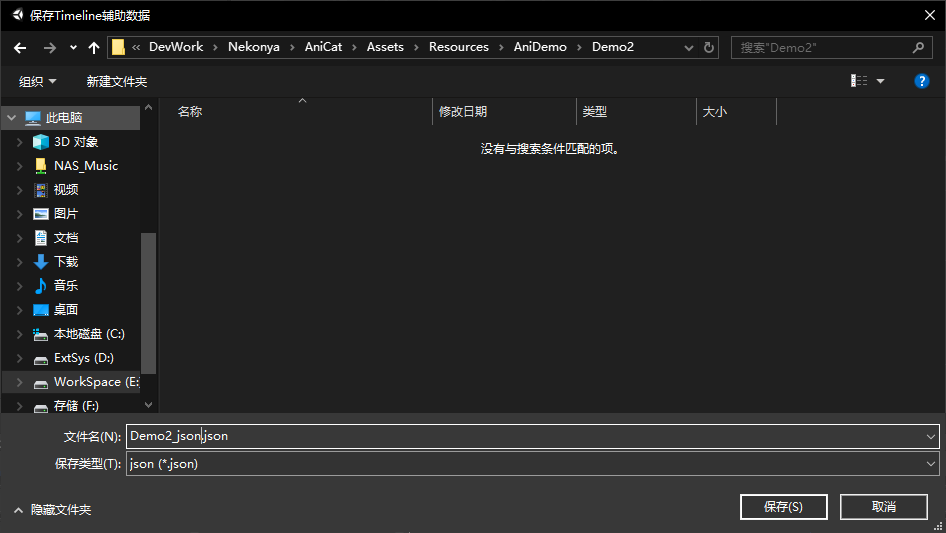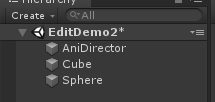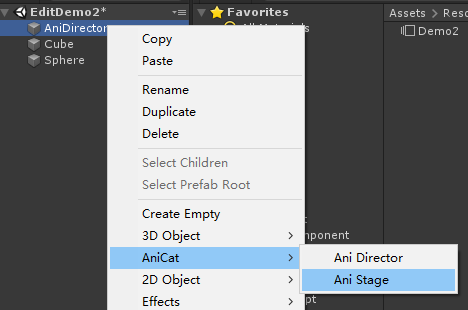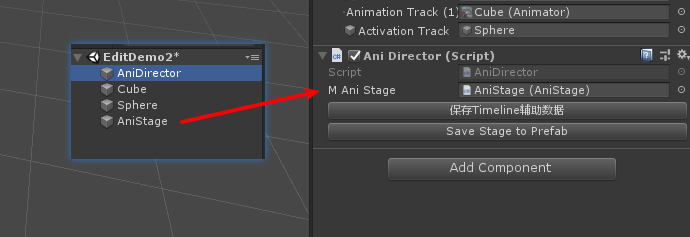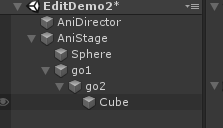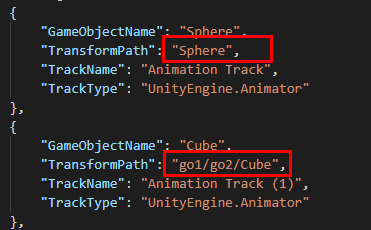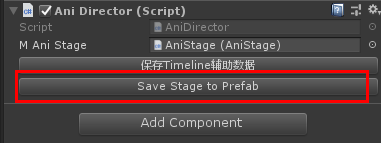一个基于Unity Timeline系统的动画工具,主要作用是让Timeline与场景中的对象们解耦合,并支持热更新。
一句代码直接播放Timeline动画:
using Nekonya.AniCat;
void Start()
{
new AniPlayer("demo1")
.SetAniJson(json_text.text) //设置动画辅助文件
.SetPlayableAsset(ani_asset) //设置timeline动画文件
.SetStagePrefab(stage_prefab) //设置stage
.Build()
.Play();
}一句代码直接播放Timeline动画并实现动态绑定外部内容
new AniPlayer("demo1")
.SetAniJson(json_text.text) //设置动画辅助文件
.SetPlayableAsset(ani_asset) //设置timeline动画文件
.SetStagePrefab(stage_prefab) //设置stage(有外部绑定的话可以不要这个
.OnPlayFinish(player =>
{
Debug.Log("播放结束");
player.Destory(); //把动画场景干掉
})
.OnReady((player, gameobjectName, path, trackName, trackType) =>
{
if(path == "GameObject/Cube")//就你了,别跑
{
player.SetBinding(trackName, go_Replace.GetComponent<Animator>());
//好听,但是这个模型得换成我们解放军的
}
})
.Build()//回调和设置的的操作应该在调用Build之前
.Play();这个是手头一个项目中需要用到的,然后花了不到一天时间折腾出来的,
BUG肯定会有的,发现了bug的话会修的(毕竟我自己也要用它),
然后功能可能也不是太全,如果发现有缺什么功能后续应该会加上的(毕竟我自己也要用它)
说起来总觉得挺憋屈的,这种基础的功能Unity居然不自带,还得开发者自己动手实现,而且这种“看起来很基础但引擎里就是没有”的奇妙的地方在Unity中还不少,说到这玩意我能吐槽一天。
美术人员可以在自己的单独的工作空间中创作timeline动画,并在任意场景播放
在Hierarchy中右键创建“AniCat-> Ani Director”,
可以看出,这玩意就Timeline原本的Playable Director加了一个奇♂怪的的组件。
然后普通的创建timeline的playable文件并普通的保存在合适的位置
然后依然普通的编辑动画
在原先保存的Timeline的文件的基础上,我们需要额外导出一个Json文件(作者暂时称它为辅助描述文件)
在刚才新建的AniDirector对象上有个这样的组件,点一下上面的“保存Timeline辅助数据”按钮,并保存在合适的地方。
好了,完成这两步骤之后,我们就可以在代码中直接运行动画文件并动态绑定外部对象了。
new AniPlayer("demo1")
.SetAniJson(json_text.text) //设置动画辅助文件
.SetPlayableAsset(ani_asset) //设置timeline动画文件
.OnReady((player, gameobjectName, path, trackName, trackType) =>
{
//在这个回调里,我们会依次收到动画中每个轨道中对应对象的信息,
//参数1:AniPlayer对象
//参数2:string 轨道对应GameObject的名字
//参数3:string 轨道绑定的GameObject的路径(这个暂时不可用,后面细说)
//参数4:string 轨道名
//参数5:string 轨道绑定对象的类型
//如果我们的Timeline中有多个轨道的话,这个回调会被调用多次,每次处理一个轨道
//现在我们可以把外部的对象绑定进timeline动画了
player.SetBinding(trackName, 用于替换的object);
})
.OnReady((player,trackInfo)=>{
//上面的方法也可以把参数简化成这玩意,
//参数2是个结构体,包含上面2-5的内容。
})
.Build() //反正这两个玩意始终在最后调用就对了
.Play();在上述案例中,我们编辑Timeline的时候,Cube对象和Sphere对象是随便放的,并且在代码中通过gameObjectName来识别他们绑定替换。
但是实际上,一个Timeline中可能有大量的GameObject,这时候通过GameObject的名字来识别他们就太不靠谱了。
这时候,AniStage就出现了。右键新建一个AniStage
在这里我们是右键对着AniDirector新建的AniStage,这时候她两会自动关联,当然,你也可以手动拖一下关联。
两者关联之后,我们发现AniDirector组件下多了个新的按钮,(可以不用管)
在制作的时候,我们把所有timeline中用到的对象都放在AniStage的子级成员中,这样一来,我们再导出JSON文件的时候,程序会尝试记录相对于AniStage的路径结构
这样一来我们就可以直接在代码中使用这种路径结构来执行绑定,而不会像直接用名字那样混乱了。
如果不需要这么麻烦的在代码中绑定,而直接一行代码播放咋办呢,
我们直接点这个玩意把AniStage整个导出成一个prefab
然后就像README开头的那段代码一样使用它就好了
new AniPlayer("demo1")
.SetAniJson(json_text.text) //设置动画JSON辅助文件
.SetPlayableAsset(ani_asset) //设置timeline动画文件
.SetStagePrefab(stage_prefab) //设置stage
.Build()
.Play();在TinaX Framework 中测试可以支持热更新,暂时没做更多测试。